SonicWall防火墙-带宽管理设置
SonicWALL配置手册--
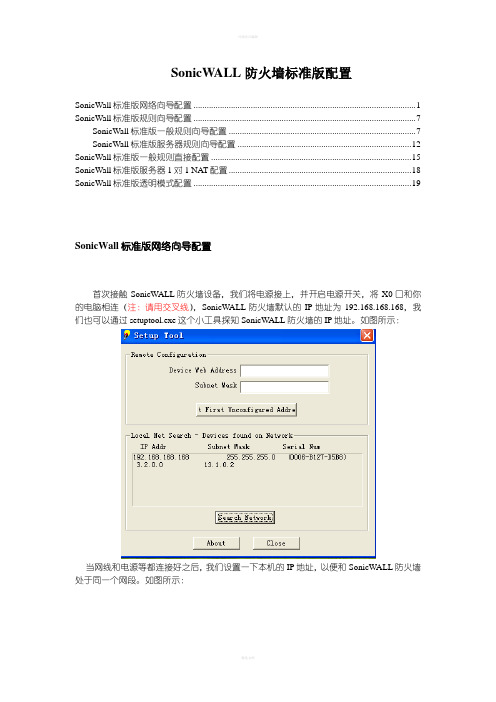
SonicWALL防火墙标准版配置SonicWall标准版网络向导配置 (1)SonicWall标准版规则向导配置 (7)SonicWall标准版一般规则向导配置 (7)SonicWall标准版服务器规则向导配置 (12)SonicWall标准版一般规则直接配置 (15)SonicWall标准版服务器1对1 NA T配置 (18)SonicWall标准版透明模式配置 (19)SonicWall标准版网络向导配置首次接触SonicWALL防火墙设备,我们将电源接上,并开启电源开关,将X0口和你的电脑相连(注:请用交叉线),SonicWALL防火墙默认的IP地址为192.168.168.168,我们也可以通过setuptool.exe这个小工具探知SonicW ALL防火墙的IP地址。
如图所示:当网线和电源等都连接好之后,我们设置一下本机的IP地址,以便和SonicWALL防火墙处于同一个网段。
如图所示:设置好IP地址后,我们在IE浏览器的地址栏输入SonicWALL防火墙的IP地址,点next,提示我们是否修改管理员密码,暂时不修改,点next,提示我们修改防火墙的时区,我们选择中国的时区。
点next,提示我们设置W AN口的地址获取类型,这时候,我们需要和ISP相联系,并选择相关的类型,这里以静态地址为例:我们点next,输入相关的信息,IP地址、掩码、网关、DNS服务器等,如果不知道此处该如何设置,请和你的ISP联系。
点next,提示我们设置LAN口的IP和掩码,我们根据自己的规划和网络的实际情况设置,此处我没有修改。
点next,防火墙询问我们在LAN口是否开启DHCP server的功能,并是否是默认的网段,我们可根据实际情况做调整,决定开始或关闭,以及网段地址等,如下图:点next,防火墙将把前面做的设置做一个摘要,以便我们再一次确认是否设置正确,如果有和实际不符的地方,可以点back返回进行修改。
sonic wall 配置图解 HOW-TO --- Firewall with filter-CHS

SonicOS Enhanced HOW TO --- Firewall with Filter 创建日期: 2003年11月20日最后修正: 2003年11月20日•PC_1 (172.16.9.241) 可以访问internet•PC_2 (172.16.9.242) 不能访问internet•SonicOS 2.0.0.1 增强版或者以上版本•浏览器客户端,SMTP客户端,POP3 客户端PRO4060 配置Network 配置1.设置 LAN = 172.16.9.222, 掩码255.255.255.02.设置 WAN = 2.2.2.1, 掩码255.255.255.248 以及对应外网网关对象配置3.接下来,我们需要定义2个地址对象N_Server_1 = 172.16.9.241, 掩码255.255.255.255N_Server_2 = 172.16.9.242, 掩码255.255.255.255进入Network Address Objects页面, 点击Add…按钮6.点击OK完成配置7.重复上述配置,完成对PC_2对象的定义防火墙规则配置8.下面的步骤是添加防火墙规则9.进入Firewall Access Rules页面, 点击From LAN to WAN编辑图标10.点击Ad d…按钮. 参照如下填写11.点击OK完成配置12.配置后的界面如下. 注意:拒绝策略拥有更高的优先级测试13.PC_1 可以ping/HTTP/SMTP/POP3 到 2.2.2.514.PC_2 不可以ping/HTTP/SMTP/POP3到2.2.2.515.进入Log View, 可以看到PING以及HTTP数据包被策略1(LAN->WAN)丢弃* * * e n d * * *。
SonicWALL防火墙配置WAN口的负载均衡
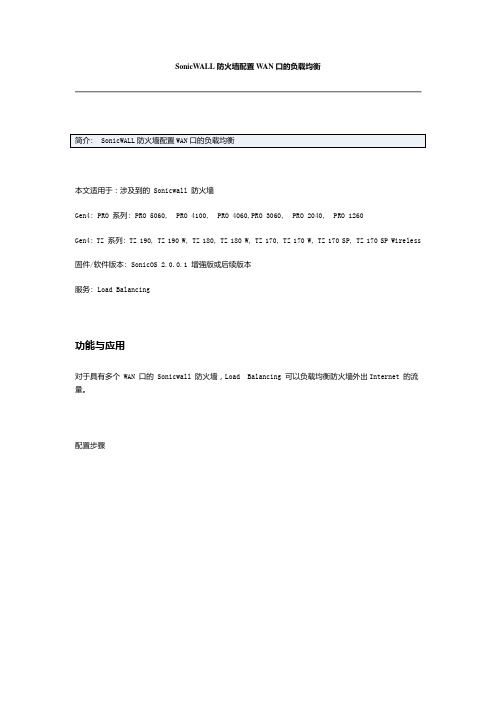
SonicW ALL防火墙配置W AN口的负载均衡本文适用于:涉及到的 Sonicwall 防火墙Gen4: PRO 系列: PRO 5060, PRO 4100, PRO 4060,PRO 3060, PRO 2040, PRO 1260Gen4: TZ 系列: TZ 190, TZ 190 W, TZ 180, TZ 180 W, TZ 170, TZ 170 W, TZ 170 SP, TZ 170 SP Wireless 固件/软件版本: SonicOS 2.0.0.1 增强版或后续版本服务: Load Balancing功能与应用对于具有多个 WAN 口的 Sonicwall 防火墙,Load Balancing 可以负载均衡防火墙外出Internet 的流量。
配置步骤1.进入 Network Interfaces 页面2.设置网卡 LAN=192.168.18.3,255.255.255.03.设置网卡 X1,点击 Edit 图标4.设置 IP 方式为 PPPoE5.输入 ISP 提供的用户名和密码,如下图所示:6.点击 OK 完成配置7.在 X2网卡上重复上述的第 3、4、5 步来配置 X2 网卡,配置好 X0、X1、X2 网卡后,界面如图所示:8.进入 Network WAN Failover&LB 页面9.选中 Enable Load Balancing 选择框10.在本页下面,从如下 3 个选项中选择其中一个:(1) Per Connection Round-Robin(每连接随即选择)(2) Spillover-Based(基于溢出机制)(3) Percentage-Based(百分比模式)界面如下:11.点击 Apply 完成配置12.PC1 和 PC2 可通过 ping 或者 HTTP 方式访问 Internet。
在 WAN1 和 WAN2上协议分析器使用 2 个 WAN 网卡来传输数据包。
SonicWALL PRO3060防火墙配置

SonicWALL PRO3060防火墙配置SonicWall网络向导配置 (1)SonicWall规则配置 (7)SonicWall一般规则配置 (7)SonicWall服务器规则向导配置 (10)SonicWall透明模式配置 (13)SonicWall对象配置 (16)SonicWall网络向导配置首次接触SonicW ALL防火墙设备,我们将电源接上,并开启电源开关,将X0口和你的电脑相连(注:请用交叉线),SonicWALL防火墙默认的IP地址为192.168.168.168当网线和电源等都连接好之后,我们设置一下本机的IP地址,以便和SonicWALL防火墙处于同一个网段。
如图所示:设置好IP地址后,我们在IE浏览器的地址栏输入SonicWALL防火墙的IP地址,防火墙将弹出网络配置向导界面点next,提示我们是否修改管理员密码,根据需要我们将密码设置为实际密码,点next,提示我们修改防火墙的时区,我们选择中国的时区。
点next,提示我们设置W AN口的地址获取类型,这时候,我们需要和ISP相联系,并选择相关的类型,这里以静态地址为例:点next,输入相关的信息,IP地址、掩码、网关、DNS服务器等,如果不知道此处该如何设置,请和你的ISP联系。
点next,提示我们设置LAN口的IP和掩码,我们根据自己的规划和网络的实际情况设置,此处我没有修改。
点next,设置DHCP server的相关配置,如果不开启,把勾取消即可。
点next,点apply,设置生效。
点close,回到登陆界面输入帐号密码后,点login当把配置做好以后,我们将防火墙的X1口接到ISP进来的网线上,将X0口接到内网交换机上。
SonicWall规则配置SonicWall一般规则配置这时,我们已经可以访问外网了。
此时的策略是默认允许内网的所有机器可以任意的访问外网,为了符合公司的安全策略,我们如果要相关的安全策略,限制一些访问的协议。
SonicWALL配置手册--
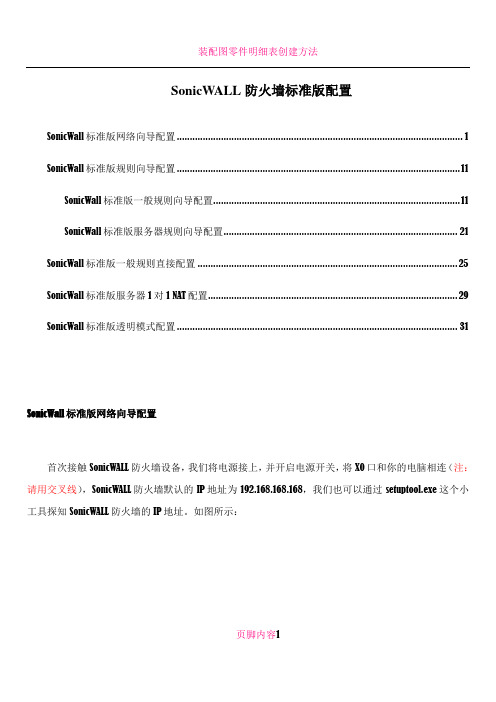
SonicWALL防火墙标准版配置SonicWall标准版网络向导配置 (1)SonicWall标准版规则向导配置 (11)SonicWall标准版一般规则向导配置 (11)SonicWall标准版服务器规则向导配置 (21)SonicWall标准版一般规则直接配置 (25)SonicWall标准版服务器1对1 NAT配置 (29)SonicWall标准版透明模式配置 (31)SonicWall标准版网络向导配置首次接触SonicWALL防火墙设备,我们将电源接上,并开启电源开关,将X0口和你的电脑相连(注:请用交叉线),SonicWALL防火墙默认的IP地址为192.168.168.168,我们也可以通过setuptool.exe这个小工具探知SonicWALL防火墙的IP地址。
如图所示:页脚内容1当网线和电源等都连接好之后,我们设置一下本机的IP地址,以便和SonicWALL防火墙处于同一个网段。
如图所示:设置好IP地址后,我们在IE浏览器的地址栏输入SonicWALL防火墙的IP地址,页脚内容2点next,提示我们是否修改管理员密码,页脚内容3暂时不修改,点next,提示我们修改防火墙的时区,我们选择中国的时区。
页脚内容4点next,提示我们设置WAN口的地址获取类型,这时候,我们需要和ISP相联系,并选择相关的类型,这里以静态地址为例:页脚内容5我们点next,输入相关的信息,IP地址、掩码、网关、DNS服务器等,如果不知道此处该如何设置,请和你的ISP联系。
页脚内容6点next,提示我们设置LAN口的IP和掩码,我们根据自己的规划和网络的实际情况设置,此处我没有修改。
页脚内容7点next,防火墙询问我们在LAN口是否开启DHCP server的功能,并是否是默认的网段,我们可根据实际情况做调整,决定开始或关闭,以及网段地址等,如下图:页脚内容8点next,防火墙将把前面做的设置做一个摘要,以便我们再一次确认是否设置正确,如果有和实际不符的地方,可以点back返回进行修改。
Sonicwall防火墙的带宽管理

Sonicwall防火墙的带宽管理防火墙的带宽管理配置手册版本1.0.0Question/TopicUTM: 如何在Sonicwall防火墙上做带宽管理Answer/Article本文适用于:涉及到的Sonicwall防火墙Gen5: NSA E7500, NSA E6500, NSA E5500, NSA 5000, NSA 4500, NSA 3500, NSA 2400, NSA 240Gen4:PRO series: PRO 5060, PRO 4100, PRO 4060,PRO 3060, PRO 2040, PRO 1260TZ series:TZ210, TZ210 Wireless, TZ 200, TZ 200W, TZ 100, TZ 100W, TZ 190, TZ 190 Wireless, TZ 180, TZ 180 Wireless, TZ 170, TZ 170 Wireless, TZ 170 SP, TZ 170 SP Wireless固件/软件版本: 所有Gen5和Gen4固件版本(增强版)服务:带宽管理功能与应用SonicOS增强版提供了一个集成的流量整形机制,允许端口可以管理出和入的带宽。
出口的带宽管理应用于源地址是可信的公共区域(比如LAN和DMZ)而目的地址是不可信的加密过的区域(比如WAN和VPN)的流量。
入口的带宽管理则应用于方向相反的流量。
步骤1.在Network->Interfaces,WAN interface,Advanced界面配置Egress(出方向)和Ingress(进方向)的带宽参数设置。
配置好W AN 口的带宽参数,防火墙的规则上才会出现BWM(Bandwidth Management)的配置按钮Advanced界面,设置出和进方向的带宽参数,以Kbps为单位,下面得参数是进出都10Mbps。
带宽参数的设置以ISP 给的实际带宽为准,不要简单地设置成端口的带宽。
sonicwall防火墙设置方法有哪些
sonicwall防火墙设置方法有哪些sonicwall防火墙想要设置下!用什么方法好呢?下面由店铺给你做出详细的sonicwall防火墙设置方法介绍!希望对你有帮助!sonicwall防火墙设置方法一:假设你要把服务器192.168.3.5的80端口映射出去,其中192.168.3.5做好了花生壳(或者你外网是个固定IP)首先到network→Services里,点击添加新建一个端口。
名称:TCP80,类型TCP,端口范围80-80.然后在SonicWALL右上角你可以看到一个三角形的按钮,叫Wizards ,点击那个按钮。
在弹出的页面中选择Public Server Wizard ,点击next,Server Type选择other,Services 就选择你刚才建立的TCP80,点击下一步Server Name就是你在防火墙上看到服务器的名字(以后可以在防火墙规则以及NAT规则里看到这个),随便起个自己认识的就行,Server Private IP Address就是你服务器的内网IP(192.168.3.5) 点击下一步之后,会出现Server Public IP Address,这个如果你是ADSL拨号的就不用管(如果是固定IP的话就填你的外网IP,不过这里一般防火墙会帮你自动填入)直接点击下一步,之后就会出来确认信息,点击apply应用设置即可。
等向导弹出结束按钮,按close退出即可。
至此,完成服务器192.168.3.5的80端口发布。
备注:默认情况下80口是被运营商封堵的,如果需要使用80端口直接打开,就必须去运营商处进行备案。
你也可以发布成其他端口,然后采用IP+端口号(例如202.96.133.22:8888)这样的进行访问。
sonicwall防火墙设置方法二:配置连接有三个基本步骤:配置SonicWALL防火墙,创建配置账户,安装和配置SonicWALL Global Client。
SonicWALL系列设备配置下
下面的设置使用VPN 虚拟网卡,就是给GVC用户分配IP地址。
为此,必须配置DHCP 服务器为GVC 用户分配IP 地址。
Virtual Adapter Settings选择DHCP Lease选中Use Default Key for Simple Client Provisioning 使用户不必输入General界面的预共享密钥。
DHCP 有两种分配方式:使用防火墙的DHCP 服务器,在Network->DHCP Server界面,配置DHCP,给GVC 用户分配IP地址。
5.5之前的版本,给GVC 分配的IP 地址必须和X0口的IP地址在一个网段。
5.5版本支持多个网段的DHCP分配,GVC 用户可以拿到你配置的任意的一个网段的地址,不再限制到和X0口的IP 在一个网段。
下图配置了多个DHCP 的动态范围,X0口是10.200.2.1-10.200.2.9,另外一个10.200.3.1-10.200.3.10不和任何端口关联。
配置完这个界面之后,需要配置VPN->DHCP Over VPN 界面,选择Use Internal DHCP Server, For Global VPN ClientRelay Agent IP(Optional)是可选的配置。
DHCP 服务器可以分配任意的网段给GVC用户。
Relay Agent IP就是那个网段中的一个保留的IP地址,不会分配给GVC用户。
当DHCP 请求到达DHCP服务器时,DHCP服务器知道要分配这个网段的地址给GVC用户。
DHCP服务器可以是防火墙本身的DHCP服务器,可以是专门的DHCP服务器,也可以是和防火墙互联的L3交换机,L3交换机一般都支持DHCP服务器的功能。
第二种DHCP,见下图。
使用VPN->DHCP over VPN->Configure界面,用内网的DHCP 服务器给用户分配IP地址。
Relay Agent IP(Optional)是可选的配置。
关于SonicWALL防火墙的连接数说明
关于SonicWALL防火墙的连接数说明:
5.5版本,默认:
因为默认在设备上开启了UTM DPI引擎(即使UTM没有配置或者用户没有购买UTM,DPI 引擎默认还是在后台启动的,这个会占用一部分防火墙的最大并发连接数(内存))
如果关闭了上述选项,即彻底关闭了DPI引擎。
关闭后(需要重新启动)的系统连接数会增大,如下图:
5.6以后的版本,增加了配置选项
下面是关闭DPI后的总体连接数:
对应的选项:UTM services (Application Firewall, Anti‐Spyware, Gateway AV, and IPS Engine)
disabled for highest number of SPI connections
下图是开启UTM DPI引擎后的连接数:(系统默认配置)
对应的选项:
Recommended for normal deployments with UTM services enabled
下面是增加系统UTM连接数的配置:
对应的选项:
Optimized for deployments requiring more UTM connections but less performance critical
截图如下:
另外,在防火墙的配置界面,还有开启UTM后增加设备吞吐性能的配置页面(配置后部需要重启)。
sonic防火墙如何设置
sonic防火墙如何设置sonic防火墙要怎么样去设置呢?其实很简单!下面由店铺给你做出详细的sonic防火墙设置方法介绍!希望对你有帮助!sonic防火墙设置方法一:1.右键“我的电脑”打开管理2.“点击服务和应用程序”,双击右边的“服务”3.找到“Windows Firewall/Internet Connection Sharing (ICS)”4.右键“Windows Firewall/Internet Connection Sharing (ICS)”——“属性”5.启动类型调节成自动,并启动服务sonic防火墙设置方法二:1、安全设备网络参数设置:第一步:首先使用默认的管理地址访问管理界面,一般都会自动安装一个厂商的插件。
第二步:进入管理界面后左边是相应的配置选单,各个安全设备都不太相同,不过都会存在一个类似“快速配置”的选项,通过此选项可以针对设备的基本信息和网络参数进行配置。
第三步:快速配置第一项是设置安全产品的内网接口,只需要将企业内网IP地址填写到此即可,记住一定不要和其他计算机IP地址冲突,子网掩码信息也按照真实情况填写。
第四步:接下来是设置外网接口,一般安全产品支持动态IP或指定静态IP地址以及PPPOE这种ADSL拨号方式,可以根据企业实际情况去设置,需要提醒一点的是在设置静态IP地址等信息时,DNS地址和默认网关地址一定不要忘记写。
第五步:设置服务端的连接IP地址,这个地址非常重要,在客户端通过接入程序连接服务端时需要填写的就是这个地址和相应的端口,一般来说此地址与安全设备的WAN接口IP地址应该是一致的。
2、接入帐号信息设置:第一步:同样在安全设备管理界面,找到信息设置下的用户管理。
第二步:在用户管理中通过“新增用户”按钮创建一个帐户,在这里设置接入密码以及认证属性,在认证方面存在本地认证,LDAP认证,Radius认证等,前者是通过安全设备自身帐户库来达到认证目的,而后者是需要一台专门的radius认证服务器来实现认证。
- 1、下载文档前请自行甄别文档内容的完整性,平台不提供额外的编辑、内容补充、找答案等附加服务。
- 2、"仅部分预览"的文档,不可在线预览部分如存在完整性等问题,可反馈申请退款(可完整预览的文档不适用该条件!)。
- 3、如文档侵犯您的权益,请联系客服反馈,我们会尽快为您处理(人工客服工作时间:9:00-18:30)。
Sonicwall 防火墙的带宽管理
配置手册
Question/Topic
UTM: 如何在Sonicwall 防火墙上做带宽管理
Answer/Article
本文适用于:
涉及到的Sonicwall 防火墙
Gen5: NSA E7500, NSA E6500, NSA E5500, NSA 5000, NSA 4500, NSA 3500, NSA 2400, NSA 240
Gen4: PRO series: PRO 5060, PRO 4100, PRO 4060,PRO 3060, PRO 2040, PRO 1260
TZ series: TZ210, TZ210 Wireless, TZ 200, TZ 200W, TZ 100, TZ 100W, TZ 190, TZ 190 Wireless, TZ 180, TZ 180 Wireless, TZ 170, TZ 170 Wireless, TZ 170 SP, TZ 170 SP Wireless
固件/软件版本:所有Gen5 和Gen4 固件版本(增强版)
服务:带宽管理
功能与应用
SonicOS 增强版提供了一个集成的流量整形机制,允许端口可以管理出和入的带宽。
出口的带宽管理应用于源地址是可信的公共区域(比如LAN 和DMZ)而目的地址是不可信的加密过的区域(比如WAN 和VPN)的流量。
入口的带宽管理则应用于方向相反的流量。
步骤
1.在Network->Interfaces,WAN interface,Advanced 界面配置Egress(出方向)和Ingress(进方向)的带宽参数设置。
配置好W AN 口的带宽参数,防火墙的规则上才会出现BWM(Bandwidth Management)的配置按钮
Advanced 界面,设置出和进方向的带宽参数,以Kbps 为单位,下面得参数是进出都10Mbps。
带宽参数的设置以ISP 给的实际带宽为准,不要简单地设置成端口的带宽。
因为你的设备可能是100Mbps 的以太网端口,但是你的ISP 给你的带宽可能只有10Mbps
2.Firewall-> Access Rules,WAN->LAN,FTP Allow 的规则上,点E t h e r n e t B W M
配置相应的带宽保证参数,有Guaranteed Bandwidth 即保证带宽,还有M a x i m u m Bandwidth 即最大带宽,带宽参数可以用Kbps 绝对值设置,也可以设置成W AN 口的带宽的百分比。
每个规则还有一个队列优先级的设置,Priority0 的优先级最高,Priority7 的优先级最低。
如下面的图例所示
注意:SonicW ALL 防火墙的带宽管理是绑定在防火墙规则上的。
一个TCP 的链接,要看谁先发起TCP SYC 请求,建立TCP 连接。
对一个在LAN 上的服务器来说,它可以接收Internet 用户的访问,那么对Internet 用户访问该服务器的带宽控制要在W AN->LAN 方向的防火墙规则上去做。
同时该服务器也可能主动发起LAN->W AN 方向的访问,如主动去下载补丁,
那么对下载补丁的保证带宽参数,要在LAN->W AN 方向的防火墙规则上去做。
增加一个LAN->W AN 方向的防火墙规则,源IP 地址是该服务器,目地和服务可以是Any,把Inbound 保证带宽设置在这条规则上。
注意多W AN 口时的BWM 参数:
在设置Inbound,Outbound 带宽的时候,除了按照绝对值数设置外,还可以按照W AN 的带宽的百分比来设置。
如果只有一个W AN 口,那么百分比都是W AN 口进,出带宽的百分比。
如果有两个以上的W AN 口,启用W AN 链路负载均衡,那么有三种情况:
1)主W AN 和Secondary W AN 是主备,那么百分比参数是参照主W AN 口的进出带宽
2)轮训或者按比例分配流量的时候,百分比参数是两个W AN 的带宽的总和
3)Spill Over,主链路带宽超过一定阈值,启用备份链路。
启用备用链路之前,带宽的参考是主W AN 的进出带宽,即百分比按照主W AN 的进出带宽设置计算。
当启用备用链路分担流量时,超过阈值的流量都走备用链路,带宽的百分比参考是以备用链路的进出带宽计算,即备用链路的带宽乘以百分比,是你想设定的带宽参数。
有多W AN 口同时做带宽管理时,建议设置绝对参数,不必计算百分比。
